- 系统
- 教程
- 软件
- 安卓
时间:2020-07-24 来源:u小马 访问:次
Win10平板电脑无法弹出虚拟键盘该如何解决?Win10平板电脑内置有虚拟键盘,如果外接键盘出现故障问题,那么虚拟键盘就派上用处了。平板电脑升级到了最新版的Windows10系统后,发现在开机的时候没有弹出虚拟键盘,那么这个问题该如何解决呢?接下来小编就来教大家Win10平板电脑无法弹出虚拟键盘的解决方法,希望大家会喜欢。
Win10平板电脑无法弹出虚拟键盘的解决方法:
方法一:
1:在windows10系统桌面,右键点击开始按钮,在弹出的菜单中选择“设置”菜单项
2:在打开的Windows设置窗口中,点击“系统”图标
3:在打开的Windows系统设置窗口中,点击左侧边栏的“平板电脑模式”菜单项
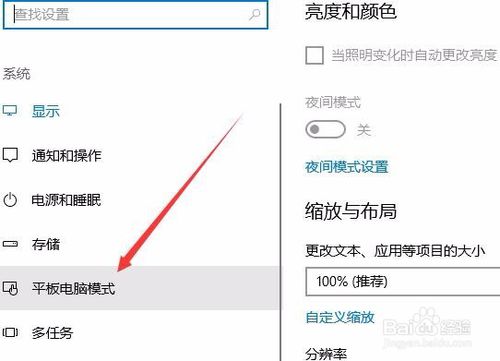
4:在右侧打开的新窗口中,可以看到当我登录时的选项为“根据我的硬件自动调整适当的模式”菜单项
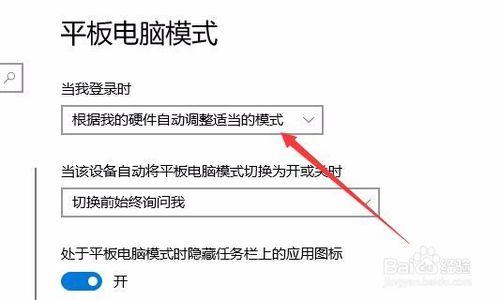
5:我们点击该下拉菜单,在弹出菜单中选择“使用平板电脑模式”菜单项。重新启动平板电脑,看一下是不是可以弹出虚拟键盘了。
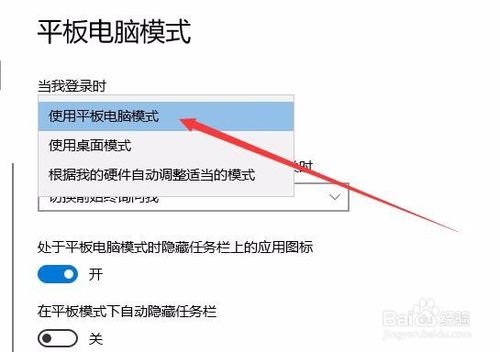
方法二:
1:在windows10桌面,右键点击开始按钮,在弹出的菜单中选择“运行”菜单项
2:在打开的运行窗口中,我们输入命令regedit,然后点击确定按钮。
3:在注册表中定位到Hkey_USERS.DEFAULTControl PanelKeyboard注册表项。
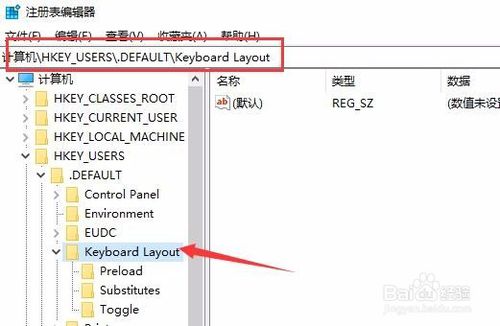
4:接着在右侧的空白位置点击右键,依次点击“新建/Dword(32位)值”菜单项
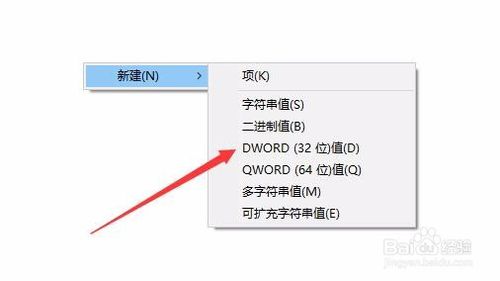
5:把刚刚新建的键值重命名为InitialKeyboardIndicators,同时双击该键值,在弹出窗口中把其数值数据修改为1,最后点击确定按钮。重新启动一下平板电脑,正常的话就可以打开键盘了。
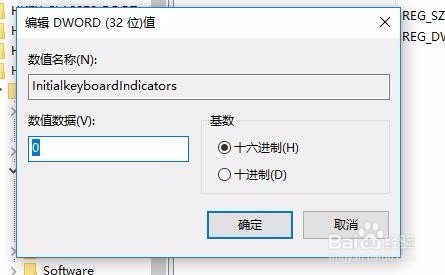
以上介绍的内容就是关于Win10平板电脑无法弹出虚拟键盘的解决方法,不知道大家学会了没有,如果你也遇到了这样的问题的话可以按照小编的方法自己尝试一下,希望可以帮助大家解决问题,谢谢!!!想要了解更多的Windows10技巧请关注Win10镜像官网~~~





